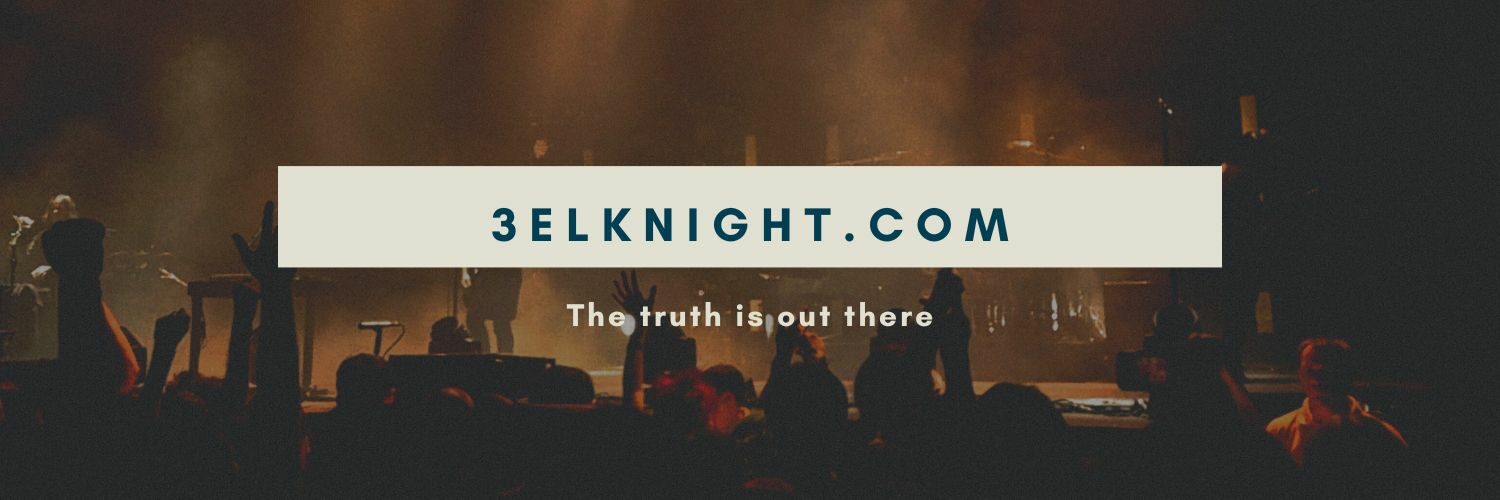手順について
手順を羅列してみました。ArchLinuxはSteamDeckのベースに使われているデストリビューションで、steamゲームとの相性が良いです。インストールにおいて、基本的にアプリはできる限りpacmanとArchLinux公式でインストールしたほうが管理上良いです。steamもインストールできます。あとはgitファイルをダウンロードしてmakepkg -isしましょう。
インストール
キーボードレイアウト
loadkeys jp106
インストール設定
ls /sys/firmware/efi
ディスクの確認
lsblk
dev/sda1 512M ef00 FAT32 /boot/efi
dev/sda2 512M 8300 ext4 /boot
dev/sda3 全部 8300 ext4 /
とする
cgdiskで作成、書き込み
フォーマット
mkfs.vfat -F32 /dev/sda1
mkfs.ext4 /dev/sda2
mkfs.ext4 /dev/sda3
マウント
mount /dev/sda3 /mnt
mkdir /mnt/boot
mount /dev/sda2 /mnt/boot
mkdir /mnt/boot/efi
mount /dev/sda1 /mnt/boot/efi
無線接続
iwctl
[iwd]# device list
[iwd]# station wlan0 scan
[iwd]# station wlan0 get-networks
[iwd]# station wlan0 connect `SSID`
[iwd]# exit
ping archlinux.org
本体と必要なアプリをインストールする
pacstrap /mnt base base-devel linux linux-firmware grub efibootmgr dosfstools netctl vim nano iw wpa_supplicant networkmanager dialog
fstab作成
genfstab -U /mnt >> /mnt/etc/fstab
root作業場所
arch-chroot /mnt /bin/bash
localeの設定 /etc/locale.genをnanoで開きen_US.UTF-8 UTF-8とja_JP.UTF-8 UTF-8の行のコメントを解除し、locale-genコマンドを実行
locale-gen
/etc/locale.confを作成し記述
echo "LANG=ja_JP.UTF-8" > /etc/locale.conf
/etc/vconsole.confを作成して日本語キーボード
echo "KEYMAP=jp106" > /etc/vconsole.conf
timezoneを日本に設定
tzselect
次に5、20、1と入力
ln -sf /usr/share/zoneinfo/Asia/Tokyo /etc/localtime
hwclock --systohc --utc
ホスト名を作成
echo "hostname" > /etc/hostname
nanoで/etc/hostsを開き以下を記述
127.0.0.1 localhost
::1 localhost
127.0.1.1 hostname
initramfsイメージの作成
mkinitcpio -p linux
初期設定
rootパスワード
passwd
grubの設定
grub-install --target=x86_64-efi --efi-directory=/boot/efi --bootloader-id=GRUB --boot-directory=/boot/efi/EFI --recheck
grub-mkconfig -o /boot/efi/EFI/grub/grub.cfg
マイクロコードを設定
intelかamdかでマイクロコードを設定します
pacman -S amd-ucode
grub-mkconfig -o /boot/efi/EFI/grub/grub.cfg
再起動してUSBを抜く
exit
reboot
rootでログインしてnmtuiでwifi接続
nmtui
ユーザー作成
useradd -m -g wheel -d /home/`username` -s /bin/bash -m `username`
passwd `username`
画面の指示に従ってパスワードを設定
pacman -S sudo
EDITOR=nano visudo
起動したら# Defaults env_keep += “HOME” の行と %wheel ALL=(ALL) ALL の行のコメントを解除
ユーザーでログイン
シェルをzshに変更
sudo pacman -S which
chsh -s $(which zsh)
zshの頭を見やすく。うしろに時間を表示
PROMPT="%B%F{red}%n%f%F{cyan}@%m%f %F{yellow}%~> %f%b"
RPROMPT="%U%F{blue}%T|%D%f%u"
KDEのインストール
sudo pacman -S plasma kde-applications
起動
sudo systemctl enable sddm
入力メソッドにfcitx5を使う
sudo pacman -S fcitx5-im fcitx5-mozc
以上で再起動したら起動するはず
pacmanを見やすく
sudo nano /etc/pacman.conf
Colorのハッシュタグをとってその下にILoveCandyを入れます。同時ダウンロードも5つにします。
…
Color
ILoveCandy
…
ParallelDownloads = 5
定期的にインストールメディアを新しく
Linuxでisoのブートメディアを作るのにはddコマンドを使います。isoとsigをダウンロードして署名を確認し、sdcドライブのUSBに書き込む場合
sudo pacman -S coreutils
sudo pacman-key -v archlinux-2024.01.01-x86_64.iso.sig
sudo dd if=./archlinux-2024.01.01-x86_64.iso of=/dev/sdc bs=4M